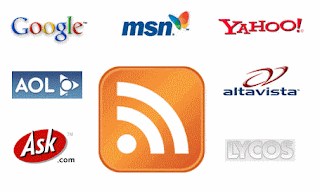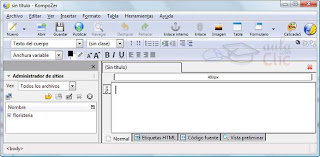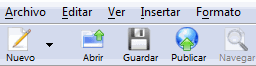¿QU ES UNA RED?
Es un conjunto de equipos (computadoras y/o dispositivos) conectados por medio de cables, señales, ondas o cualquier otro método de transporte de datos, que comparten información (archivos), recursos (CD-ROM, impresoras, etc.), servicios (acceso a internet, e-mail, chat, juegos), etc. incrementando la eficiencia y productividad de las personas.  *TIPOS DE RED
*TIPOS DE RED
Red de área Personal (PAN): (Personal Area Network) es una red de ordenadores usada para la comunicación entre los dispositivos de la computadora (teléfonos incluyendo las ayudantes digitales personales) cerca de una persona. Los dispositivos pueden o no pueden pertenecer a la persona en cuestión. El alcance de una PAN es típicamente algunos metros. Las PAN se pueden utilizar para la comunicación entre los dispositivos personales de ellos mismos (comunicación del intrapersonal), o para conectar con una red de alto nivel y el Internet (un up link). Las redes personales del área se pueden conectar con cables con los buses de la computadora tales como USB y FireWire. Una red personal sin hilos del área (WPAN) se puede también hacer posible con tecnologías de red tales como IrDA y Bluetooth.

Red de área local (LAN): una red que se limita a un área especial relativamente pequeña tal como un cuarto, un solo edificio, una nave, o un avión. Las redes de área local a veces se llaman una sola red de la localización. Para los propósitos administrativos, LAN’s grande se divide generalmente en segmentos lógicos más pequeños llamados los Workgroups. Un Workgroups es un grupo de las computadoras que comparten un sistema común de recursos dentro de un LAN.

Red de área metropolitana (MAN):
una red que conecta las redes de un área dos o más locales juntos pero no extiende más allá de los límites de la ciudad inmediata, o del área metropolitana. Las rebajadoras múltiples, los interruptores y los cubos están conectados para crear a una MAN.
Red de área amplia (WAN): es una red de comunicaciones de datos que cubre un área geográfica relativamente amplia y que utiliza a menudo las instalaciones de transmisión proporcionadas por los portadores comunes, tales como compañías del teléfono. Las tecnologías WAN funcionan generalmente en las tres capas más bajas del Modelo de referencia OSI: la capa física, la capa de transmisión de datos, y la capa de red.

*MEDIOS DE TRNSMICION
Cable de par trenzado: Formado por dos cables enrollados. Se emplea en telefonía y en las redes de ordenadores (conectores RJ45)
Cable coaxial: Cable de cobre rodeado por una capa de material aislante. Esta capa, esta rodeada por una malla metálica que ayuda a reducir las interferencias.

Fibra óptica: Consiste en un núcleo y filamento, de vidrio o de plástico, con propiedades ópticas diferentes.Las señales que viajan por ellos son luminosas y proceden de un transmisor, situado al comienzo del circuito, que se encarga de convertir las señales eléctricas en pulsos de luz.

*TOPOLOGIA
La topología de una red de cable coaxial es una línea, una cadena de Computadores unidos a un único cable mediante unas piezas en forma de T que salen de éste. Si el cable se rompe se interrumpe la comunicación en toda la red, lo cual no ocurre si lo que se ha desconectado es sólo el extremo de la T que une al computador con el cable, en cuyo caso sólo ese Computador pierde la comunicación con la red.
Topología de anillo: Una topología de anillo se compone de un solo anillo cerrado formado por nodos y enlaces, en el que cada nodo está conectado solamente con los dos nodos adyacentes.
Ventajas: Simplicidad de arquitectura.Facilidad de configuración.Facilidad de fluidez de datos
Desventajas: Longitudes de canales limitadas.El canal usualmente degradará a medida que la red crece.Lentitud en la transferencia de datos.

Topología en estrella: La topología en estrella tiene un nodo central desde el que se irradian todos los enlaces hacia los demás nodos. Por el nodo central, generalmente ocupado por un hub, pasa toda la información que circula por la red.La ventaja principal es que permite que todos los nodos se comuniquen entre sí de manera conveniente. La desventaja principal es que si el nodo central falla, toda la red se desconecta.
Ventajas: Tiene los medios para prevenir problemas.Si una PC se desconecta o se rompe el cable solo queda fuera de la red esa PC.Fácil de agregar, reconfigurar arquitectura PC.Fácil de prevenir daños o conflictos.Permite que todos los nodos se comuniquen entre sí de manera conveniente.El mantenimiento resulta mas económico y fácil que la topología bus
Desventajas: Si el nodo central falla, toda la red se desconecta.Es costosa, ya que requiere más cable que las topologías bus o anillo.El cable viaja por separado del hub a cada computadora

Topología en árbol: La topología en árbol es similar a la topología en estrella extendida, salvo en que no tiene un nodo central. En cambio, un nodo de enlace troncal, generalmente ocupado por un hub o switch, desde el que se ramifican los demás nodos.El enlace troncal es un cable con varias capas de ramificaciones, y el flujo de información es jerárquico. Conectado en el otro extremo al enlace troncal generalmente se encuentra.
Ventajas de Topología de Árbol: • El Hub central al retransmitir las señales amplifica la potencia e incrementa la distancia a la que puede viajar la señal.• Se permite conectar más dispositivos gracias a la inclusión de concentradores secundarios.• Permite priorizar y aislar las comunicaciones de distintas computadoras.• Cableado punto a punto para segmentos individuales.• Soportado por multitud de vendedores de software y de hardware.
Desventajas de Topología de Árbol: • Se requiere más cable.• La medida de cada segmento viene determinada por el tipo de cable utilizado.• Si se viene abajo el segmento principal todo el segmento se viene abajo con él.• Es más difícil su configuración.

Red en bus: Red cuya topología se caracteriza por tener un único canal de comunicaciones (denominado bus, troncal o backbone) al cual se conectan los diferentes dispositivos. De esta forma todos los dispositivos comparten el mismo canal para comunicarse entre sí.
Ventajas: Facilidad de implementación y crecimiento.Simplicidad en la arquitectura.
Desventajas: Longitudes de canal limitadas.Un problema en el canal usualmente degrada toda la red.El desempeño se disminuye a medida que la red crece.El canal requiere ser correctamente cerrado (caminos cerrados).Altas pérdidas en la transmisión debido a colisiones entre mensajes.
Es una red que ocupa mucho espacio.